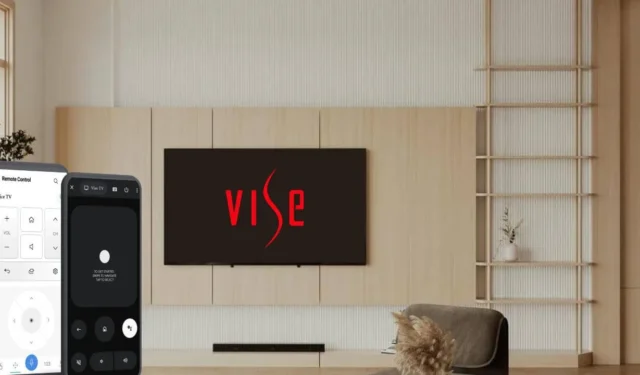
Als uw Vise TV-afstandsbediening per ongeluk kapotgaat, kunt u de afstandsbedieningsapp downloaden op uw mobiel en deze gebruiken om de afstandsbediening te bedienen. Vise TV’s werken met besturingssystemen zoals Google TV, Android TV en webOS. U moet dus een unieke afstandsbedieningsapp gebruiken om de afstandsbediening te bedienen, afhankelijk van het Vise TV-model. Dit artikel beschrijft welke afstandsbedieningsapps u kunt gebruiken om Vise TV’s te bedienen zonder afstandsbediening.
Bedien Vise Android of Google TV met de Google TV-app
De Google TV-app werkt via draadloze signalen. Daarom moet je de Vise Smart TV koppelen aan dezelfde wifi als je iPhone of Android.
1. Open de standaard app store op je smartphone en installeer de Google TV app. Sommige Android smartphones hebben de Google TV app voorgeïnstalleerd, die je direct vanuit het notificatiepaneel kunt openen.
2. Open de Google TV- app en accepteer de voorwaarden en het beleid van de app.
3. Ga naar het startscherm van de app en tik op het pictogram Afstandsbediening of Verbinden .
4. De Google TV-app begint met zoeken naar apparaten in de buurt.
5. Selecteer uw Vise TV uit de lijst. Als resultaat verschijnt er een code op uw TV-scherm.
6. Voer de code in op de app en druk op de knop Koppelen .

7. Uw Vise TV is nu gekoppeld aan de Google TV-app. Kort daarna verschijnt de lay-out van de afstandsbediening. Met behulp van de pictogrammen kunt u uw Vise TV bedienen.
Bedien de Vise WebOS TV met de LG ThinQ-app
Voor Vise TV’s die op webOS draaien, is LG ThinQ de geschikte app. Omdat de app met wifi werkt, moet u uw Vise TV en smartphone met dezelfde wifi verbinden.
1. Download de LG ThinQ -app op je Android of iPhone.
2. Open de LG ThinQ -app en open het startscherm.
3. Klik op het pictogram Apparaat toevoegen en klik op Apparaat selecteren .
4. Kies TV onder de categorie Product en selecteer de naam van uw Vise TV uit de lijst.
5. Er verschijnt een code op het scherm van uw Vise TV.
6. Typ de code in de app met behulp van de numerieke toetsen.
7. De LG ThinQ-app koppelt met je Vise webOS TV. Ga terug naar het startscherm van de app en je ziet daar de naam van je Vise TV .

8. Klik erop en een remote interface zal openen. Gebruik de iconen op de remote interface om uw Vise webOS TV functies te bedienen.
Bedien de Vise Non Smart TV met IR-afstandsbedieningsapps
Als u een Vise non-smart TV hebt, probeer dan de infrarood-gebaseerde afstandsbedieningsapp. Zorg ervoor dat u een Android-telefoon met een IR-blaster hebt. Als dat zo is, start u de afstandsbedieningsapp en kiest u het tabblad TV-model/afstandsbediening. Richt de smartphone op uw Vise TV en druk op de aan/uit- knop. Hierdoor wordt uw Vise TV uitgeschakeld.
Dit geeft aan dat de remote pairing succesvol is. Druk op dezelfde manier op de Power- knop om de Vise TV aan te zetten. Zodra uw TV is ingeschakeld, gebruikt u de bedieningspictogrammen op de app om uw Vise TV-functies te beheren.
Raadpleeg de onderstaande lijst als u twijfelt over het selecteren van de juiste IR-afstandsbedieningsapp voor uw Vise TV.
- IR-afstandsbediening – tv-afstandsbediening voor iedereen
- Afstandsbediening voor TV – Alle TV
- Universele tv-afstandsbediening




Geef een reactie